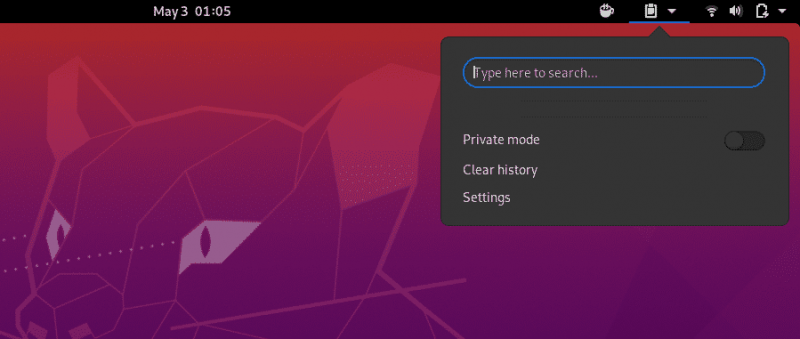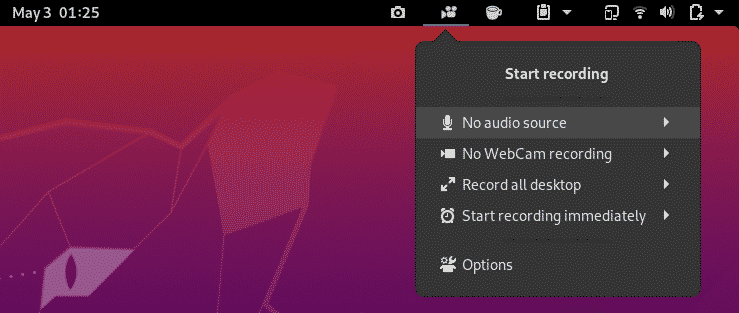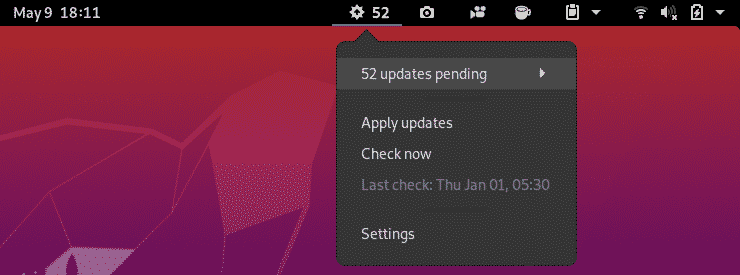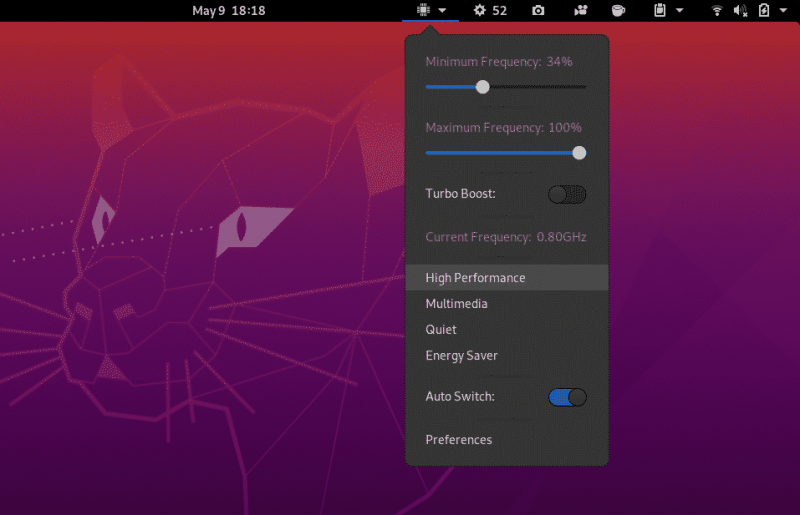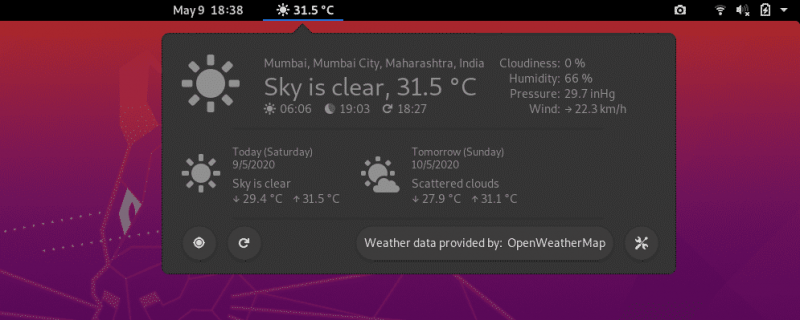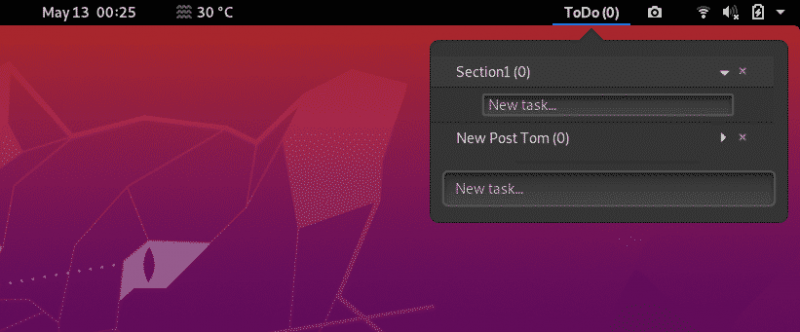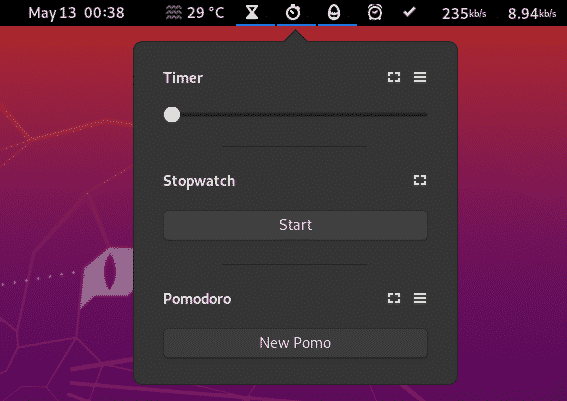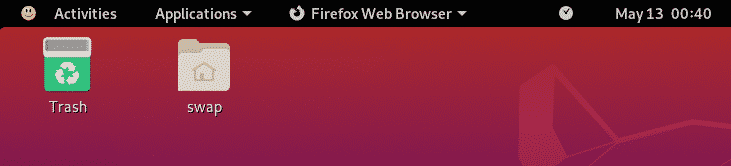Aujourd'hui, je vais vous présenter les 25 meilleures extensions GNOME pour améliorer votre expérience GNOME Desktop. Les 25 extensions sont testées sur la dernière version d'Ubuntu 20.04 LTS, donc toutes ces extensions devraient également fonctionner sur les anciennes versions d'Ubuntu. Alors, allons-y !
1.Dash au quai
Basculer entre les applications n'est pas si simple dans GNOME, mais avec l'aide de l'extension Dash to Dock, vous pouvez non seulement basculer entre les applications plus rapidement, mais également ajouter vos applications préférées au dock pour un accès rapide.

Ce dock est hautement configurable et vous pouvez le placer de n'importe quel côté de votre écran. Vous pouvez également introduire des thèmes personnalisés et effectuer des ajustements de taille.
2. Caféine
N'est-ce pas ennuyeux lorsque votre système d'exploitation passe en mode veille ? Pour éviter cela pendant que vous travaillez sur quelque chose, utilisez l'extension Caffeine. Lorsque vous ajoutez l'extension Caféine, vous verrez une icône de tasse apparaître.
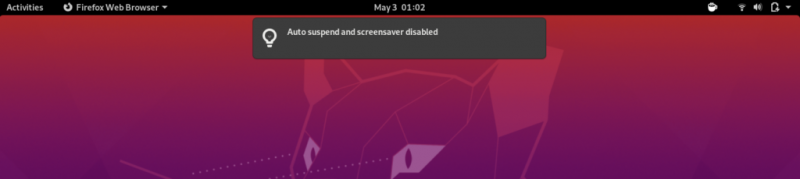
Une tasse vide signifie que les règles normales seront applicables, c'est-à-dire allez vous coucher ; mais lorsque la tasse est pleine, l'extension ne passera pas en écran de capture d'écran ou en mode veille.
3. Indicateur de presse-papiers
Il s'agit d'une extension utile pour les utilisateurs de GNOME qui permet aux utilisateurs d'ajouter jusqu'à 50 entrées dans le presse-papiers pouvant être utilisées pour des besoins futurs. Cette fonction vous permet également de mettre en cache l'historique du presse-papiers.
4. Espaces de travail à ancrer
Cette extension vous permettra de transformer les espaces de travail de présentation de GNOME Shell en un dock intelligent. En termes simples, vous pouvez afficher toutes les vues d'ensemble des activités en cours d'exécution dans un petit dock pour un accès rapide.
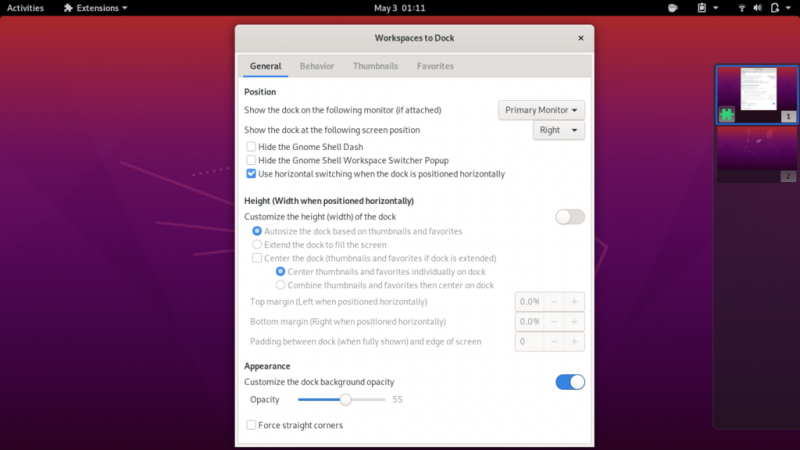
5. EasyScreenCast
C'est une excellente extension pour ceux qui ont besoin d'enregistrer leur écran pour le travail. EasyScreenCast vous aidera à enregistrer simultanément l'écran et l'audio de votre shell GNOME. Il s'agit d'une excellente extension GNOME pour les créateurs de didacticiels vidéo sur YouTube et d'autres plateformes.
6. GSConnect
L'extension GSConnect vous aidera à connecter votre téléphone Android au bureau GNOME afin que vous puissiez accéder aux messages, effectuer des appels et accéder à d'autres données sur les deux appareils. Vous devrez installer l'application KDE Connect sur votre téléphone Android pour l'intégration. Vous pouvez voir comment j'ai connecté mon téléphone au GNOME Shell dans la capture d'écran ci-dessous.
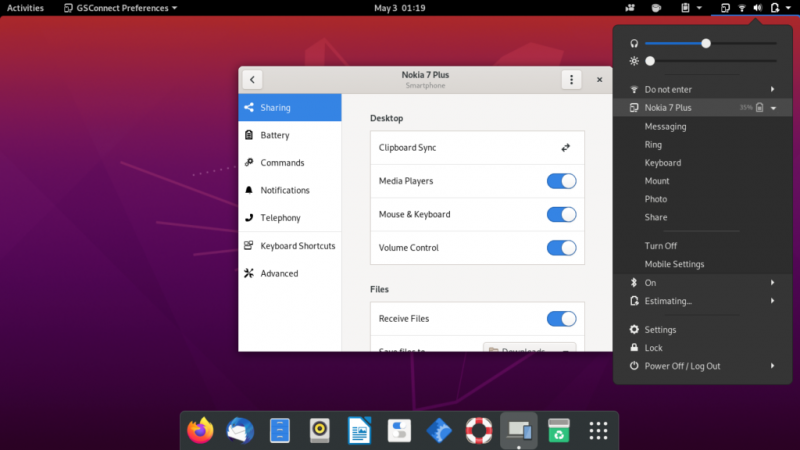
7. Outil de capture d'écran
L'extension Screenshot Tool vous aidera à capturer, copier, enregistrer et télécharger une capture d'écran en un seul clic. Je trouve cette extension très utile en raison des nombreuses options qu'elle offre, comme vous pouvez le voir dans la capture d'écran ci-dessous.
8. Extension de gestion des dossiers d'applications
L'extension GNOME Appfolders Management vous permet d'organiser diverses applications dans les dossiers de votre choix. N'est-ce pas une excellente fonction à avoir dans le shell GNOME ? Une fois cet outil installé, il vous suffit de cliquer avec le bouton droit de la souris sur l'icône de l'application dans la barre d'applications et de cliquer sur 'ajouter au dossier'.
9. Indicateur de mise à jour Apt
C'est l'une des extensions les plus utiles que vous trouverez pour le shell GNOME. L'indicateur de mise à jour Apt vous avertit directement à partir de la barre de notification en haut si une mise à jour de package Apt est disponible pour vos packages installés.
10. Déplacer automatiquement les fenêtres
Si vous travaillez sur plusieurs bureaux virtuels, l'extension Auto Move Windows rendra cette expérience beaucoup plus pratique. À l'aide de cette extension, vous pouvez configurer n'importe quelle application pour qu'elle s'ouvre automatiquement sur le bureau virtuel que vous attribuez à l'application.
Ce processus est très simple, et une fois que vous aurez effectué cette action, l'application attribuée s'ouvrira automatiquement sur le bureau désigné.
11. Gestionnaire de puissance du processeur
Je trouve cette extension très utile, surtout lorsque je travaille sur un ordinateur portable. Cette extension vous donne le contrôle sur la façon dont les ressources de votre ordinateur vont être utilisées à un moment donné. Cela améliorera les performances globales du système.
À l'heure actuelle, cette extension est uniquement destinée aux ordinateurs équipés de processeurs Intel à bord. En raison de la large applicabilité, des extensions comme celles-ci devraient être disponibles pour toutes les machines.
12. Prolongations
L'extension Extensions est un excellent outil GNOME Shell qui vous permet de gérer toutes vos extensions. Par exemple, vous pouvez activer/désactiver ou modifier les paramètres d'extension directement depuis le panneau supérieur de l'écran du bureau GNOME.
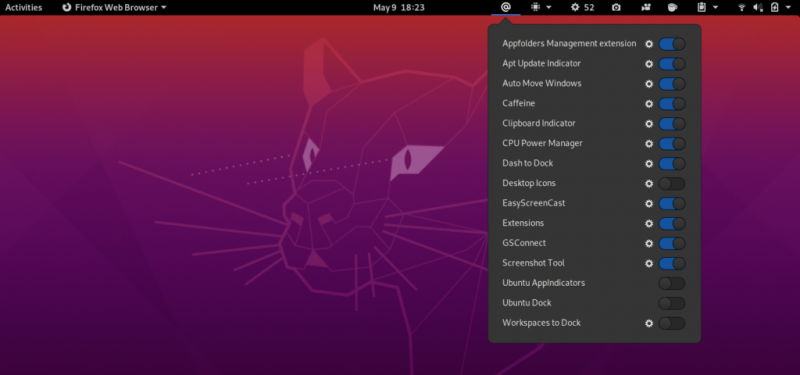
Cela vous évite d'avoir à entrer dans GNOME Tweaks, puis à entrer dans les extensions lors de la modification de votre extension.
13. OpenWeather
OpenWeather est une autre excellente extension Shell qui vous aide à suivre toutes les informations météorologiques à votre emplacement ou à tout autre endroit de votre choix à travers le monde.
Comme vous pouvez le voir dans la capture d'écran ci-dessus, cela semble assez attrayant et vous pouvez apporter les modifications nécessaires dont vous pourriez avoir besoin.
14. Panneau OSD
Panel OSD est une extension intéressante qui vous permet de personnaliser l'emplacement de la notification sur le bureau. Vous pouvez utiliser cette extension pour configurer la notification pour qu'elle apparaisse à votre emplacement préféré sur le bureau.
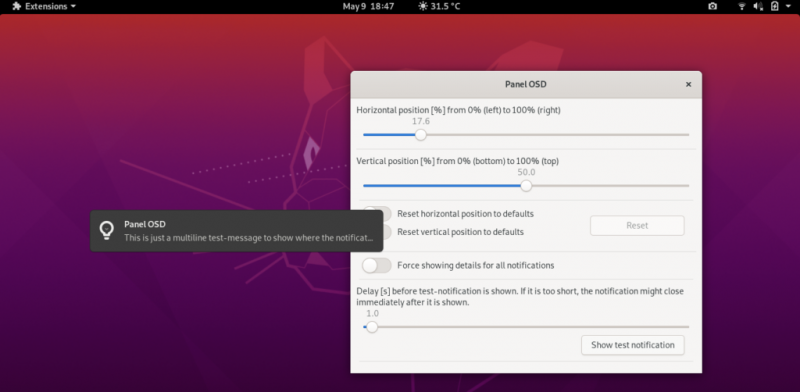
15. Actualiser les connexions WiFi
Il n'y a pas d'option pour actualiser les connexions WiFi sur Ubuntu et d'autres distributions Linux. Cependant, cette extension ajoute cette option indispensable. Vous pouvez maintenant vous connecter facilement à n'importe quel réseau WiFi disponible grâce à l'utilisation de l'extension Refresh Wifi Connections.
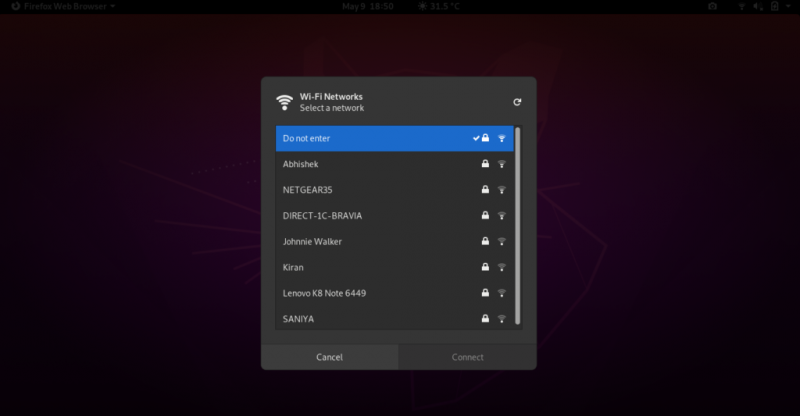
16. Terminal déroulant
Drop Down Terminal est une extension incontournable. Je recommanderais cette extension à tous les utilisateurs de GNOME. Terminal est le genre d'application dont tout le monde a besoin sous Linux. Avec cette extension, il est facile d'accéder au Terminal sur GNOME simplement en utilisant le menu déroulant ou en utilisant un raccourci clavier. Le raccourci clavier pour ouvrir ou fermer le terminal déroulant est la touche juste au-dessus de la Languette touche du clavier ; c'est-à-dire, le ~ Clé.

17. Configurateur d'activités
Le configurateur d'activités est une autre extension intéressante de GNOME Shell. Cette extension vous permet de personnaliser le bouton des activités, ainsi que l'apparence du panneau. Vous pouvez modifier et ajouter de nombreuses fonctionnalités pour améliorer les fonctionnalités de votre bureau. Vous pouvez également modifier la couleur d'arrière-plan et régler la transparence.
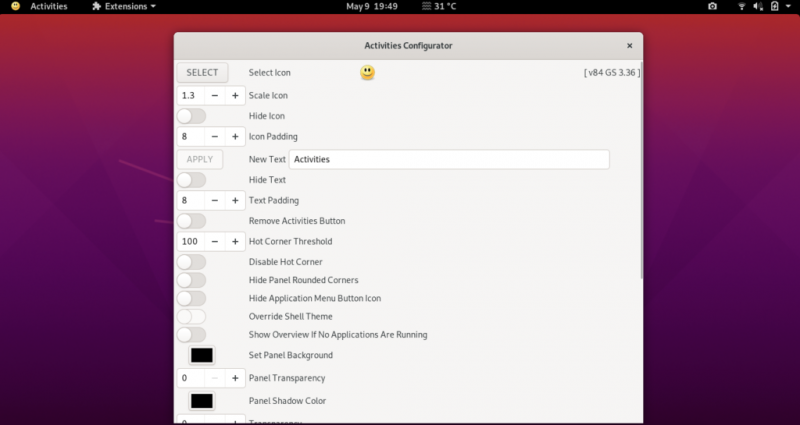
18. TopIcons Plus
Sur le bureau GNOME, il n'est pas si facile d'utiliser certaines applications, telles que Telegram, Drop Box ou Skype, qui dépendent fortement de la barre d'état système. En effet, la barre d'état des applications est normalement masquée. L'extension TopIcons Plus remet les icônes du système GNOME là où elles devraient être. Vous pouvez également personnaliser la taille, le style et la position des icônes dans les paramètres d'extension.

19. Menu Applications
Le menu Appications ajoute le menu Démarrer traditionnel au bureau GNOME. Ce menu présente certaines des applications les plus utilisées. L'extension du menu Applications est très utile, car vous pouvez lancer les favoris directement, mais il y a une certaine limitation dans le sens où cette extension ne peut pas être personnalisée.
20. Liste de toutes les sections
Selection Todo List est une extension simple mais très utile pour les utilisateurs de GNOME. Vous pouvez simplement ajouter vos entrées de tâches et même des sous-entrées dans cette extension déroulante. Cette extension n'a pas autant de fonctionnalités que prévu, mais je la trouve quand même très utile.
21. Radio Internet
Si vous aimez écouter de la musique ou la radio tout en travaillant, la radio Internet est l'extension indispensable pour vous. Cette extension vous permet d'écouter de nombreux flux de radio Internet en un seul endroit. Il y a des boutons pour lire/arrêter, les notifications de titre et le réglage du volume, ce qui rend cette extension très facile à utiliser.
22. You2ber
You2ber est une extension GNOME Shell pour le populaire téléchargeur YouTube youtube-dl. Cette extension vous aidera à télécharger tout contenu multimédia vidéo et audio de YouTube. You2ber propose également des options personnalisables avant le téléchargement, telles que la qualité vidéo, la qualité audio, la destination pour enregistrer le fichier audio/vidéo et une option de téléchargement des sous-titres.
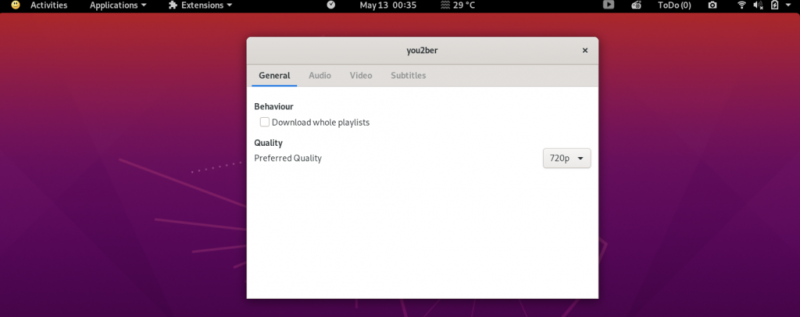
23. NetSpeed
NetSpeed est une extension simple qui affiche la vitesse d'Internet dans une liste déroulante à partir de la barre supérieure du bureau GNOME. Comme indiqué ci-dessous, les vitesses de téléchargement et de téléchargement sont affichées dans cette extension. Si vous cliquez avec le bouton droit de la souris, l'extension affichera la somme des vitesses de téléchargement et de téléchargement.
24. Temps ++
Time ++ est une excellente extension qui offre de nombreuses fonctions différentes sous un même toit. Cette extension comprend un réveil, un chronomètre, un suivi du temps, un pomodoro et un gestionnaire todo.txt.
Time ++ est l'une des extensions de chronométrage les plus utiles pour les utilisateurs de GNOME.
25. Icônes du bureau
Il n'y a pas d'icônes de bureau disponibles sur GNOME par défaut, et cette extension surmonte cette limitation. En utilisant cette extension, vous vous sentirez chez vous avec un affichage d'icônes sur l'écran, en particulier si vous êtes un utilisateur Windows.
Ce sont les 25 meilleures extensions de shell GNOME pour améliorer votre expérience de travail et votre productivité globales sur le bureau GNOME. Si vous utilisez des extensions utiles autres que celles répertoriées ici, n'hésitez pas à partager votre expérience avec nous sur @LinuxHint et @SwapTirthakar .